HL-3450CN
Nejčastější dotazy a pokyny pro odstraňování potíží |
Zařízení nic netiskne.
-
Zkontrolujte, zda je zařízení Brother připojeno k elektrické zásuvce a je zapnuté.
- Zkontrolujte, zda nezobrazuje LCD displej/diody na zařízení Brother chybové hlášení.
- Zkontrolujte, zda je kabel připojen přímo ze zařízení Brother k počítači. Kabel nesmí jít přes jiné periferní zařízení (např. jednotku Zip, externí mechaniku CD-ROM nebo přepínací krabičku).
- Zkontrolujte, zda není kabel poškozený nebo zlomený a není delší než 2 m.
- Zkontrolujte, zda je vybrán odpovídající ovladač tiskárny. Pokud například tisknete v aplikaci MS Word, klikněte na nabídku SOUBOR, pak na položku TISK a zkontrolujte, zda je zařízení Brother nastaveno jako výchozí tiskárna.
- Zkontrolujte, zda je toner a jednotka fotoválce v zařízení správně založena. Pro informace jak založit tonerovou kazetu a jednotku fotoválce, přejděte do části "Spotřební materiál a volitelné příslušenství" a nahlédněte do příslušného návodu ve formátu PDF.
- Zkontrolujte, zda ovladač pro jiné zařízení nemá nastaveno, aby se automaticky spustil přes port USB během spouštění počítače, např. jednotky Zip, externí mechaniky CD-ROM atd.
Doporučujeme zkontrolovat následující:
- Win.ini file
Pro zobrazení tohoto souboru, přejděte do C:\WINDOWS\Win.ini.
Pokud naleznete zařízení, která komunikují přes paralelní/USB port s informací load= nebo run=, je třeba je vymazat.
- Složka Po spuštění
Klikněte na Start-->Programy-->Po spuštění.
Pokud zde jsou zobrazena zařízení, která komunikují přes paralelní/USB port, je třeba je odstranit.
- Win.ini file
- -Pro uživatele využívající připojení přes paralelní port:
Zkontrolujte, zda je v BIOSu nastaven paralelní port tak, aby podporoval bi-directional (obousměrná) zařízení. Pro informace jak zkontrolovat nastavení BIOSu, kontaktujte dodavatele vašeho počítače.
-Pro uživatele využívající připojení přes USB 2.0 port:
Zkontrolujte, zda používáte certifikovaný HI-Speed USB 2.0 kabel, a váš počítač podporuje Hi-Speed USB 2.0.
- Pokud tisknete po síti, zkontrolujte zda je print server správně nastavený.
- Pro vytištění aktuálního síťového nastavení zařízení, stiskněte tlačítko Test Switch síťové karty, na zadní straně zařízení.
- Pro řešení problémů, nahlédněte do Příručky uživatele sítě. Příručku uživatele sítě můžete stáhnout z těchto stránek, v části Ke stažení.
Následující obrázky jsou pouze příklady a mohou se v závislosti na modelu lišit.
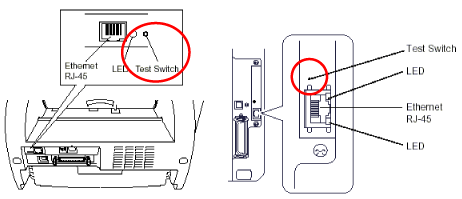
-
Zkontrolujte, zda je správně nastaven port.
Start-->Nastavení-->Tiskárny a faxy, pak klikněte pravým tlačítkem na model a vyberte volbu Vlastnosti.
Uživatelé Windows 95/ 98/ 98SE/ Me využívající USB port: BRUSB
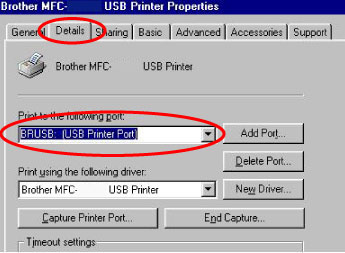
Pro uživatele WindowsA® 95/98/98SE/Me/NT využívající k tisku paralelní port: LPT1
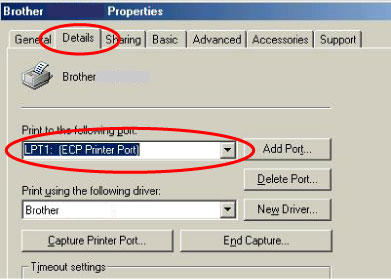
Uživatelé Windows NT/ 2000/ XP využívají k tisku USB port: USBXXX
"XXX" nahrazuje tři číslice.
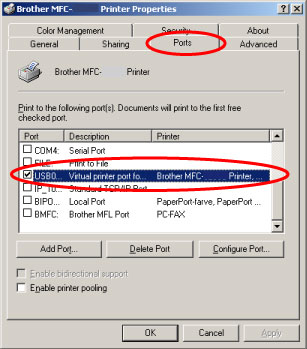
Uživatelé Windows NT/ 2000/ XP využívají k tisku paralelní port: BMFC
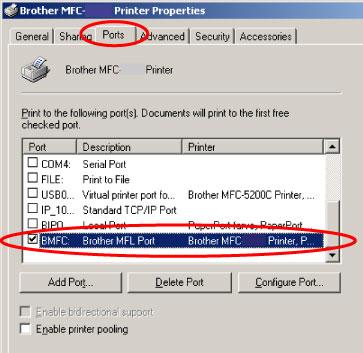
Pokud problém přetrvává, kontaktujte zákaznický servis společnosti Brother nebo nejbližšího autorizovaného prodejce společnosti Brother.
Názory na obsah
Chcete-li nám pomoci vylepšit naši podporu, uveďte níže vaše názory.
